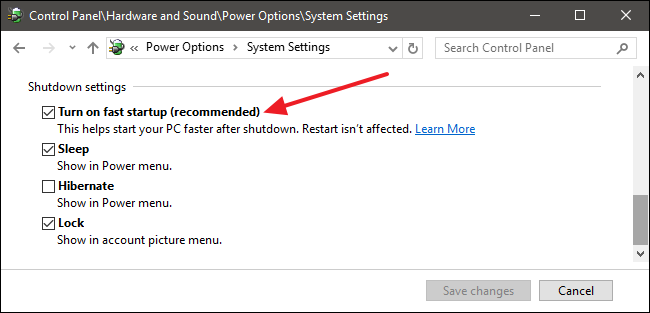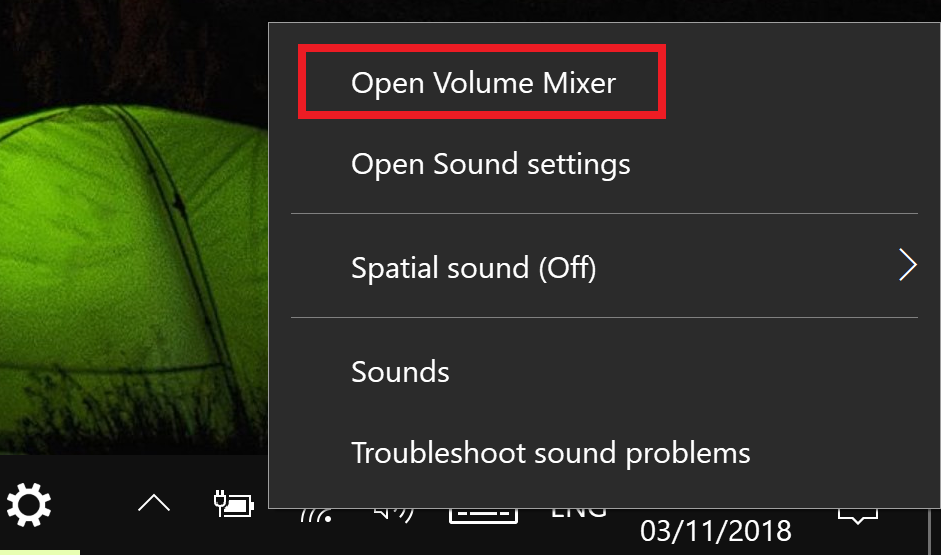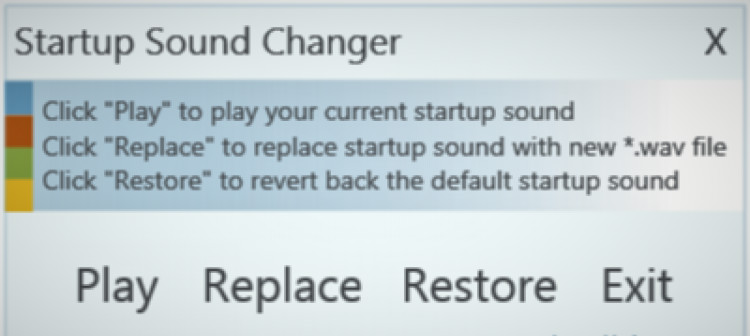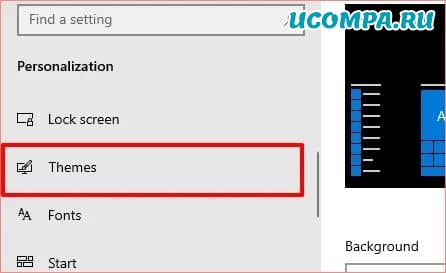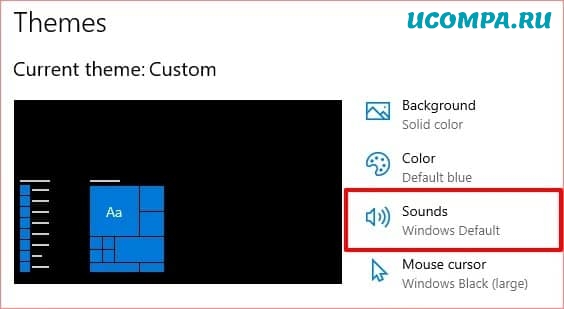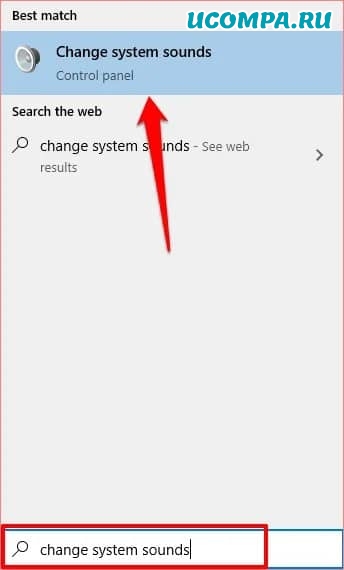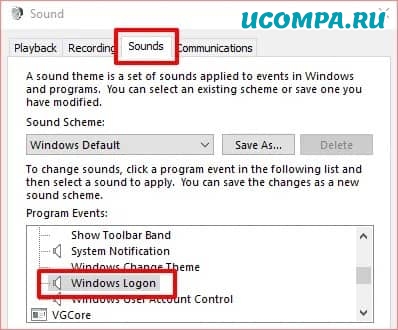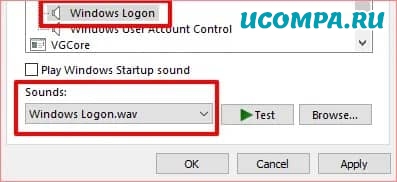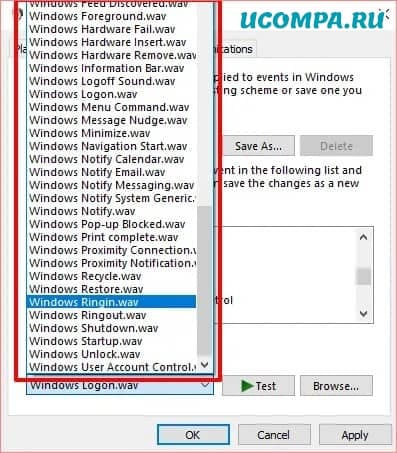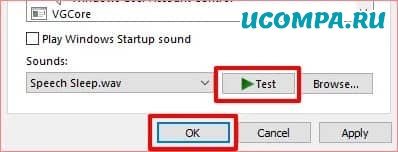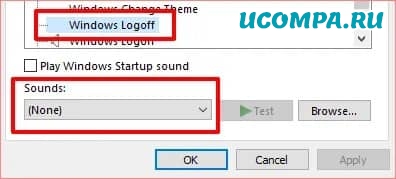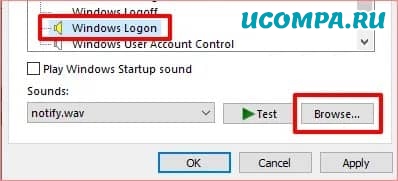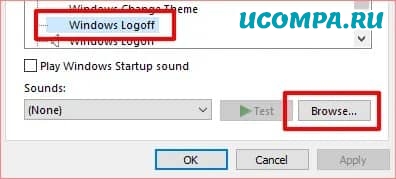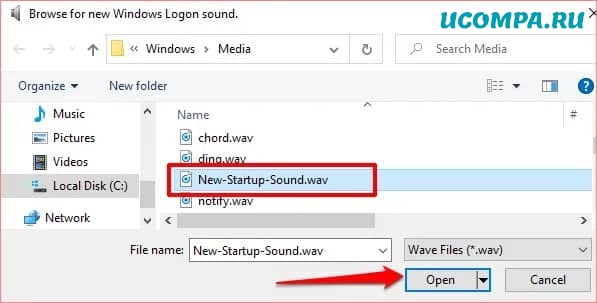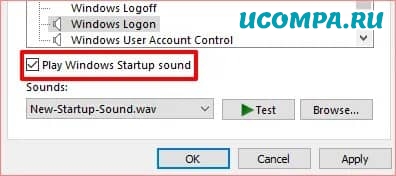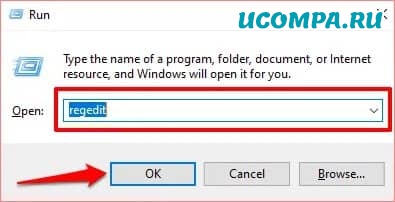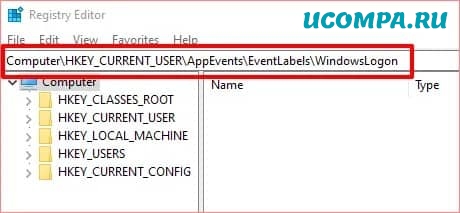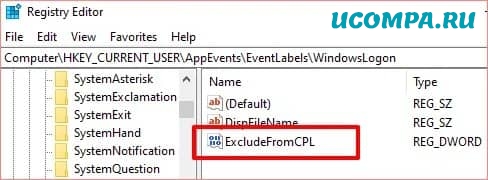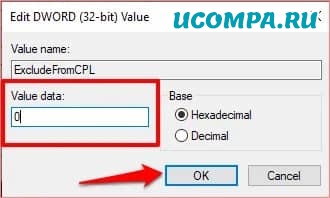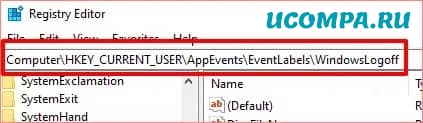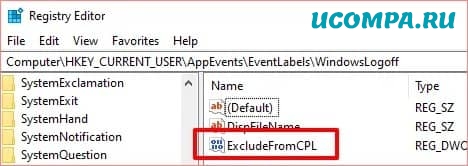В данной статье показаны действия, с помощью которых можно включить мелодию запуска в операционной системе Windows 10.
Так же, как и в предыдущих версиях операционной системы, в Windows 10 имеется возможность проигрывать мелодию при запуске системы, но по умолчанию эта функция отключена. Если вы хотите чтобы при загрузке или после перезагрузки Windows проигрывалась мелодия запуска, то вам следует выполнить несколько несложных действий.
Важно отметить то, что если функция быстрого запуска активна, то звук приветствия при старте или после перезагрузки проигрываться не будет даже если вы его включите. Поэтому перед выполнением дальнейших действий нужно выключить функцию быстрого запуска, о том как это сделать подробно описано в статье ➯ Как включить или отключить «Быстрый запуск» в Windows 10.
Содержание
- Как включить мелодию запуска используя приложение «Параметры Windows»
- Как включить мелодию запуска используя «Панель управления»
- Как включить мелодию запуска в редакторе реестра
- Как включить мелодию запуска используя файл реестра
Как включить мелодию запуска используя приложение «Параметры Windows»
Чтобы включить мелодию запуска, откройте приложении «Параметры», для этого нажмите на панели задач кнопку Пуск и далее выберите Параметры
или нажмите сочетание клавиш
+ I.
В открывшемся окне «Параметры» выберите Персонализация.
Затем выберите вкладку Темы, и в правой части окна выберите Звуки.
В открывшемся окне «Звук» на вкладке Звуки, установите флажок опции Проигрывать мелодию запуска Windows и нажмите кнопку OK.
Как включить мелодию запуска используя «Панель управления»
Вы можете включить мелодию запуска используя классическую панель управления.
Откройте классическую панель управления, в выпадающем списке Просмотр выберите Мелкие значки и затем выберите Звук.
В открывшемся окне «Звук», выберите вкладку Звуки, затем установите флажок опции Проигрывать мелодию запуска Windows и нажмите кнопку OK.
Также можно открыть апплет «Звук» классической панели управления используя окно Выполнить, для этого в окне «Выполнить» введите (скопируйте и вставьте) control mmsys.cpl,,2 и нажмите кнопку OK
Как включить мелодию запуска в редакторе реестра
Данный способ также позволяет включить или отключить мелодию запуска в Windows 10 и предполагает изменение параметров в системном реестре Windows.
Прежде чем вносить какие-либо изменения в реестр, настоятельно рекомендуется создать точку восстановления системы
Чтобы включить (отключить) мелодию запуска, откройте редактор системного реестра, для этого нажмите сочетание клавиш + R, в открывшемся окне Выполнить введите (скопируйте и вставьте) regedit и нажмите кнопку OK.
В открывшемся окне редактора реестра перейдите по следующему пути:
HKEY_LOCAL_MACHINE\\SOFTWARE\\Microsoft\\Windows\\CurrentVersion\\Authentication\\LogonUI\\BootAnimation
В разделе «BootAnimation» Вы увидите DWORD (32 бита) параметр с именем DisableStartupSound.
Чтобы включить мелодию запуска Windows, дважды щелкните левой кнопкой мыши по параметру DisableStartupSound, в открывшемся окне установите в качестве его значения 0 и нажмите кнопку OK.
Чтобы отключить мелодию запуска Windows, установите для параметра DisableStartupSound значение 1 и нажмите кнопку OK.
Как включить мелодию запуска используя файл реестра
С помощью данного способа, вы также можете включить или отключить мелодию запуска в Windows 10 с помощью внесения изменений в системный реестр Windows посредством файла реестра.
Прежде чем вносить какие-либо изменения в реестр, настоятельно рекомендуется создать точку восстановления системы
Все изменения производимые в реестре отображены ниже в листингах файлов реестра.
Чтобы включить мелодию запуска в Windows 10, создайте и примените файл реестра следующего содержания:
Windows Registry Editor Version 5.00.
[HKEY_LOCAL_MACHINE\\SOFTWARE\\Microsoft\\Windows\\CurrentVersion\\Authentication\\LogonUI\\BootAnimation].
«DisableStartupSound»=dword:00000000
Чтобы отключить мелодию запуска в Windows 10, создайте и примените файл реестра следующего содержания:
Windows Registry Editor Version 5.00.
[HKEY_LOCAL_MACHINE\\SOFTWARE\\Microsoft\\Windows\\CurrentVersion\\Authentication\\LogonUI\\BootAnimation].
«DisableStartupSound»=dword:00000001
Используя рассмотренные выше действия, можно включить или отключить мелодию запуска в операционной системе Windows 10.
Каждая версия операционной системы Windows, в том числе Windows 10, имеет собственный уникальный звук при запуске. Однако большинству пользователей надоедает снова и снова слышать одну и ту же мелодию каждый раз при загрузке компьютера, и они пытаются изменить звук запуска системы по умолчанию на что-то другое.
Возможно, вы хотите услышать звук запуска Windows 98, когда загружается ваш компьютер с Windows 10, или хотите услышать барабанную дробь. Нет ничего невозможного.
Звук запуска Windows 10 можно заменить и без использования каких-либо сторонних программ, но для этого потребуется изменить системные файлы и разрешения, что иногда может быть рискованным. Самый простой способ изменить звук запуска Windows 10 – использовать приложение Startup Sound Changer, которое было разработано специально для этой цели. Прежде чем запустить приложение вам нужно предпринять следующие действия:
Прежде всего, вам придется отключить Fast Boot (быстрая загрузка). Это функция Windows 10, предназначенная для сокращения времени, необходимого для загрузки компьютера путем перехода в своего рода псевдоспящий режим вместо полного его выключения. Fast Boot также заставляет Windows 10 пропускать мелодию при запуске компьютера. Чтобы отключить данную функцию, следуйте данному руководству:
- Откройте «Пуск»
- Забейте в поиске «варианты питания» (Power options)
- Кликните на Power options, затем на вкладку «Выберите, что делает кнопка питания» или «Выберите, что делают кнопки питания»
- Снимите флажок рядом с параметром «Включить быстрый запуск», чтобы отключить его
- Нажмите «Сохранить изменения» и перезагрузите компьютер
После того как функция быстрой загрузки была отключена, и компьютер загрузился, вам нужно убедиться, что звук запуска Windows включен. Для этого вам нужно
- Щелкнуть правой кнопкой мыши на значок «Звук» (обозначенный как динамик) рядом с уведомлениями в правом нижнем углу экрана компьютера
- Кликните на строку «Звуки» в появившемся меню
- Убедитесь, что флажок рядом со вкладкой звука запуска Windows установлен и опция включена
- Нажмите на «Применить», а затем «ОК «
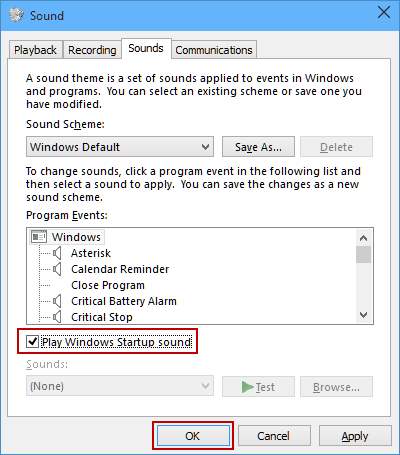
Теперь вы можете заменить стандартный звук запуска в Windows 10 на компьютере на любую мелодию по вашему выбору. Мелодия включения должна быть в формате звукового файла WAV. и поместите его в каталог на вашем компьютере, который вы никогда не забудете. Чтобы заменить звук запуска Windows 10 на другую мелодию, вам нужно сделать следующее:
- Перейдите по следующей ссылке и нажмите «Загрузить»
- Разархивируйте файл .ZIP после его загрузки, найдите установщик среди его содержимого и дважды щелкните по нему, чтобы запустить
- Следуйте инструкциям на экране и пройдите программу установки, чтобы загрузить Startup Sound Changer на ваш компьютер и запустите его
- Когда Startup Sound Changer откроется, нажмите на «Заменить»
- Перейдите в папку, где сохранили файл .WAV, которым хотите заменить звук запуска Windows 10 по умолчанию, найдите файл и выберите его. Как только вы это сделаете, Startup Sound Changer заменит звук запуска вашего компьютера по умолчанию на звук, который вы только что выбрали.
Если в будущем вы захотите вернуть звук при запуске вашего компьютера на мелодию Windows 10 по умолчанию, просто запустите Startup Sound Changer и нажмите «Восстановить».
Если надоел системный звук запуска Windows 10, то производители этой версии операционной системы разрешают только отключить её совсем и всё, установить свою запрещено почему-то.
Но не расстраивайтесь — ниже расскажу, как изменить мелодию приветствия при запуске Windows 10 легко и непринуждённо.
Содержание:

Давным-давно, когда Илон Маск не сажал ещё свои ракеты обратно на землю и в космосе не болтался его автомобиль, рассказывал как поменять мелодии событий в Windows, а также создать собственные, в формате wav из mp3.
Та статья до сих пор актуальна, но в Windows 10 (в настройках звуковой схемы) скрыт сам пункт выбора стартовой мелодии.
Ниже расскажу, как легко и быстро заменить эту самую мелодию без редактирования системного реестра, всего парой кликов компьютерной мышки.
Итак, изменить системный звук Windows 10 при запуске нам поможет абсолютно бесплатная и портативная компьютерная…
Программа Startup Sound Changer
Запускаем её и в единственном окне кликаем на слово «Play»…
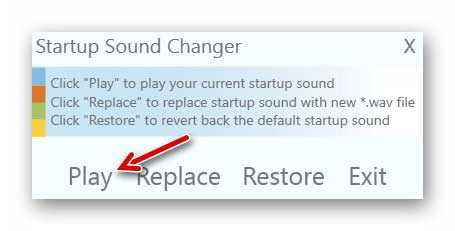
Услышите ту мелодию, которая установлена на приветствие при запуске Windows 10 в данный момент. Теперь тыкаем на «Replace»…
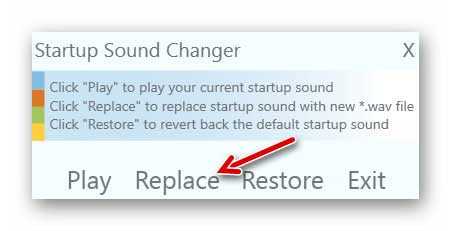
…и выбираем собственную мелодию в формате wav или уже готовый любой звук из встроенной в систему коллекции (системная папка «media»)…
…
…

Снова жмём «Play» и слышим уже новый звук. Можно смело тыкать на «Exit» и закрывать программу Startup Sound Changer.
Чтоб вернуть всё обратно, к состоянию звуков по умолчанию — тыкаем на «Restore».
Вот так легко и просто можно изменить мелодию приветствия при запуске Windows 10 без заморочек.
Скачать Startup Sound Changer
| Предназначение: | Бесплатная портативная программа для замены системного звука запуска Windows |
| Название программы: | Startup Sound Changer |
| Производитель (автор): | Sergey Tkachenko |
| Статус: | Бесплатно |
| Категория: | Украшательство |
| Размер инсталлятора (архива): | 318 кб |
| Поддержка ОС: | Windows 7,8,10 |
| Язык интерфейса: | Английский |
| Безопасность: | Вирусов нет |
| Похожие программы: | — |
| Ссылка на инсталлятор/сайт: | Скачать/Перейти |
…
…
Как писал в самом начале — Startup Sound Changer портативная и устанавливать её в систему не надо.
Теперь знаете, как изменить системный звук Windows 10 при запуске. До новых полезных компьютерных программ и интересных приложений для Андроид.
ПОЛЕЗНОЕ ВИДЕО
…
…





Категория: Звуки из компьютерных программ.
Количество звуков: 73.
Качество: Высокое.
Среднее время просмотра страницы: 5 мин 13 секунд.
Автор публикации: Ahalay.
Формат файлов: mp3.
Здесь вы можете скачать и слушать онлайн «Стандартные звуки «Windows 10″» бесплатно. Используйте их для монтажа и вставки в свои видео ролики, в качестве звукового сопровождения, или для любых других целей. Кроме того, вы можете дать послушать детям.
Используйте плеер, чтобы прослушать аудиозаписи в режиме онлайн.
Chimes
[20,04 Kb] (cкачиваний: 1028). Тип файла: mp3.
Chord
[11,06 Kb] (cкачиваний: 772). Тип файла: mp3.
Ding
[7,39 Kb] (cкачиваний: 418). Тип файла: mp3.
Ir begin
[11,47 Kb] (cкачиваний: 363). Тип файла: mp3.
Ir end
[12,29 Kb] (cкачиваний: 306). Тип файла: mp3.
Ir inter
[16,78 Kb] (cкачиваний: 345). Тип файла: mp3.
Notify
[21,27 Kb] (cкачиваний: 774). Тип файла: mp3.
Звук очищения корзины в Windows 10
[11,06 Kb] (cкачиваний: 531). Тип файла: mp3.
Tada
[26,17 Kb] (cкачиваний: 587). Тип файла: mp3.
Windows background
[22,08 Kb] (cкачиваний: 1730). Тип файла: mp3.
Windows balloon
[16,78 Kb] (cкачиваний: 469). Тип файла: mp3.
Windows battery critical (срочно установите на зарядку)
[20,04 Kb] (cкачиваний: 472). Тип файла: mp3.
Windows battery low (низкий уровень заряда аккумулятора)
[16,78 Kb] (cкачиваний: 535). Тип файла: mp3.
Windows critical stop
[15,14 Kb] (cкачиваний: 1649). Тип файла: mp3.
Windows default
[7,39 Kb] (cкачиваний: 367). Тип файла: mp3.
Windows ding
[18 Kb] (cкачиваний: 831). Тип файла: mp3.
Windows error (звук ошибки в Windows 10)
[16,37 Kb] (cкачиваний: 1253). Тип файла: mp3.
Windows exclamation (восклицание)
[22,49 Kb] (cкачиваний: 1000). Тип файла: mp3.
Windows feed discovered
[2,9 Kb] (cкачиваний: 280). Тип файла: mp3.
Windows foreground
[35,96 Kb] (cкачиваний: 973). Тип файла: mp3.
Windows hardware fail (проблемы с накопителем, жестким диском)
[24,53 Kb] (cкачиваний: 839). Тип файла: mp3.
Windows hardware insert
[27,39 Kb] (cкачиваний: 3173). Тип файла: mp3.
Windows hardware remove
[19,63 Kb] (cкачиваний: 2320). Тип файла: mp3.
Windows information bar
[3,31 Kb] (cкачиваний: 306). Тип файла: mp3.
Windows unlock (разблокировка)
[43,72 Kb] (cкачиваний: 986). Тип файла: mp3.
Windows shutdown (звук выключения ПК в Windows 10)
[15,96 Kb] (cкачиваний: 1169). Тип файла: mp3.
Windows startup (запуск Windows)
[4,53 Kb] (cкачиваний: 569). Тип файла: mp3.
Стандартные звуки «Windows 10» теперь есть в нашей коллекции. Скачайте наши SFX-файлы на свой компьютер, телефон или планшет. Это бесплатно. Используйте их для всех своих проектов.
Windows logon (вход в систему)
[69,02 Kb] (cкачиваний: 2513). Тип файла: mp3.
Windows logoff (выход из системы)
[18 Kb] (cкачиваний: 650). Тип файла: mp3.
Windows menu command
[3,31 Kb] (cкачиваний: 182). Тип файла: mp3.
Windows message nudge
[17,59 Kb] (cкачиваний: 447). Тип файла: mp3.
Windows minimize
[12,7 Kb] (cкачиваний: 183). Тип файла: mp3.
Windows navigation start
[2,08 Kb] (cкачиваний: 334). Тип файла: mp3.
Windows notify calendar
[44,94 Kb] (cкачиваний: 532). Тип файла: mp3.
Windows notify email
[40,04 Kb] (cкачиваний: 481). Тип файла: mp3.
Windows notify messaging
[34,74 Kb] (cкачиваний: 435). Тип файла: mp3.
Windows notify system generic
[30,25 Kb] (cкачиваний: 402). Тип файла: mp3.
Windows notify
[21,27 Kb] (cкачиваний: 336). Тип файла: mp3.
Windows pop up blocked
[8,61 Kb] (cкачиваний: 206). Тип файла: mp3.
Windows print complete (печать завершена)
[32,29 Kb] (cкачиваний: 218). Тип файла: mp3.
Windows proximity connection
[63,31 Kb] (cкачиваний: 328). Тип файла: mp3.
Windows proximity notification
[26,57 Kb] (cкачиваний: 422). Тип файла: mp3.
Windows recycle (отправка в корзину)
[9,43 Kb] (cкачиваний: 257). Тип файла: mp3.
Windows restore
[14,74 Kb] (cкачиваний: 131). Тип файла: mp3.
Windows ringin
[18,82 Kb] (cкачиваний: 159). Тип файла: mp3.
Windows ringout
[9,02 Kb] (cкачиваний: 182). Тип файла: mp3.
Windows user account control
[20,86 Kb] (cкачиваний: 652). Тип файла: mp3.
Alarm 01
[88,21 Kb] (cкачиваний: 581). Тип файла: mp3.
Alarm 02
[59,63 Kb] (cкачиваний: 341). Тип файла: mp3.
Alarm 03
[64,12 Kb] (cкачиваний: 350). Тип файла: mp3.
Alarm 04
[73,51 Kb] (cкачиваний: 309). Тип файла: mp3.
Alarm 05
[130,25 Kb] (cкачиваний: 404). Тип файла: mp3.
Alarm 06
[107,39 Kb] (cкачиваний: 262). Тип файла: mp3.
Alarm 07
[100,45 Kb] (cкачиваний: 249). Тип файла: mp3.
Alarm 08
[90,66 Kb] (cкачиваний: 214). Тип файла: mp3.
Alarm 09
[86,57 Kb] (cкачиваний: 287). Тип файла: mp3.
Alarm 10
[60,45 Kb] (cкачиваний: 228). Тип файла: mp3.
Ring 01
[89,43 Kb] (cкачиваний: 246). Тип файла: mp3.
Ring 02
[56,78 Kb] (cкачиваний: 329). Тип файла: mp3.
Ring 03
[147,39 Kb] (cкачиваний: 245). Тип файла: mp3.
Ring 04
[124,94 Kb] (cкачиваний: 194). Тип файла: mp3.
Ring 05
[201,67 Kb] (cкачиваний: 249). Тип файла: mp3.
Ring 06
[55,14 Kb] (cкачиваний: 209). Тип файла: mp3.
Ring 07
[88,61 Kb] (cкачиваний: 207). Тип файла: mp3.
Ring 08
[177,59 Kb] (cкачиваний: 243). Тип файла: mp3.
Ring 09
[155,14 Kb] (cкачиваний: 188). Тип файла: mp3.
Ring 10
[125,35 Kb] (cкачиваний: 367). Тип файла: mp3.
Ringout
[9,02 Kb] (cкачиваний: 132). Тип файла: mp3.
Speech disambiguation
[14,74 Kb] (cкачиваний: 114). Тип файла: mp3.
Speech misrecognition
[7,39 Kb] (cкачиваний: 116). Тип файла: mp3.
Speech off
[17,59 Kb] (cкачиваний: 208). Тип файла: mp3.
Speech on
[13,92 Kb] (cкачиваний: 217). Тип файла: mp3.
Speech sleep
[12,29 Kb] (cкачиваний: 186). Тип файла: mp3.
Весь архив звуков на русском языке вы можете скачать в формате wav по этой ссылке.
Понравился сайт? Хотите чтобы он развивался дальше?
Поддержите материально наш проект — это вернется Вам добром. Нам нужна Ваша поддержка!
Поделитесь с друзьями в социальных сетях:
Стандартные звуки «Windows 10» в хорошем качестве опубликованы на нашем сайте. Некоторые наши пользователи спрашивают звуки, которые есть в определенной операционной сети от Майкрософт. Мы решили порадовать тех, кто как раз их искал. Здесь целый пост, в котором размещены стандартные системные звуки из ОС Windows 10.
Интересное видео по теме:
Стандартные звуки «Windows 10» в формате mp3 скачивайте бесплатно и без регистрации. Вы можете использовать их для монтирования видео, создания музыки и песен, для рингтона, оформления презентаций, разработки игр или приложений.
Количество аудиозвуков (sfx) в хорошем качестве: 73.
Опубликовано: 19-11-2019, 07:55.
Просмотров: 105 200.
💙 Смотрите всю рубрику: Звуки из компьютерных программ.
Слушайте ещё звуки на тему
Если не хватает какого-то звука, и вы хотите, чтобы мы нашли его для вас, то напишите, пожалуйста, сообщение администратору сайта. Написать сообщение администратору.
Все файлы безопасны для скачивания.
Приветствую, друзья!
Устали от того скучного звука, который издает ваш компьютер с Windows при загрузке?
Есть две вещи, которые вы можете сделать для обновления звука запуска Windows 10.
Вы можете либо отключить звук запуска, либо изменить его на предпочитаемый джингл.
Еще лучше, вы можете поднять ситуацию на более высокий уровень, настроив звук запуска Windows 10.
Возможно, под вашу любимую мелодию или заглавную песню вашего любимого телешоу.
Изменить звук запуска вашего компьютера с Windows 10 очень просто.
Однако, в зависимости от конфигурации вашего устройства, вы можете столкнуться с некоторыми трудностями в процессе.
Не волнуйтесь, мы проведем вас через все шаги и методы устранения неполадок.
Изменение звука запуска Windows 10
1. Перейдите в «Настройки — Персонализация» и нажмите «Темы» на правой боковой панели.
2. В меню «Темы» щелкните «Звуки». Это откроет новое окно, в котором вы можете изменить настройки звука вашего ПК.
Более быстрая альтернатива — ввести изменение системных звуков в поле поиска Windows и выбрать «Изменить системные звуки» — это первый вариант в результатах.
3. Перейдите на вкладку «Звуки» и найдите «Вход в Windows» в разделе «События программы».
Примечание. Если параметр «Вход в Windows» отсутствует в поле «Событие программы», необходимо включить звук при запуске с помощью редактора реестра Windows.
Обратитесь к разделу (Изменение звуковых файлов реестра при запуске) ниже, чтобы узнать, как это сделать.
4. Нажмите кнопку «Проверить», чтобы прослушать текущий/стандартный звук запуска вашего ПК.
Чтобы изменить звук запуска на предустановленный системой звук, коснитесь кнопки раскрывающегося списка «Звуки».
5. Прокрутите предустановленные звуки запуска и выберите тот, который вас интересует.
Щелкните «Применить», а затем «ОК», чтобы сохранить изменения.
Не забудьте использовать кнопку «Проверить» для воспроизведения и предварительного прослушивания звука, прежде чем сделать свой выбор.
Вы также можете выполнить аналогичные действия, чтобы изменить звук выключения компьютера.
В окне «События программы» нажмите «Выход из Windows» и выберите предустановленный звуковой сигнал при запуске в раскрывающемся меню «Звуки».
Если вы предпочитаете использовать пользовательский или сторонний звук в качестве звука запуска или выключения компьютера, выполните действия, описанные в следующем разделе.
Как установить собственный звук в качестве звука запуска Windows 10
Использование собственной или сторонней песни/музыки в качестве звука для входа в Windows может быть немного сложным и требует дополнительных усилий.
Но это довольно простой процесс.
Прежде чем мы углубимся в подробности, вам нужно знать кое-что.
- Аудиофайл должен находиться в папке C:\Windows\Media на вашем компьютере.
- Аудиофайл должен быть в формате «.wav».
Если у вас есть файл MP3, вы можете легко преобразовать его в формат WAV с помощью бесплатного онлайн-инструмента, такого как Convertio.co.
Мы рекомендуем, чтобы размер файла был небольшим, по возможности менее 1 МБ.
FreeConvert.com имеет онлайн-инструмент сжатия WAV для сжатия файлов .WAV.
Если вы собираетесь конвертировать аудиофайлы очень часто, вам стоит попробовать несколько отличных программных приложений, которые позволяют без особых усилий конвертировать музыкальные файлы в разные форматы.
Переместите аудиофайл (в формате WAV) в папку «Локальный» (C:) — Windows — Media и следуйте инструкциям ниже, чтобы изменить звук запуска вашего ПК на новый пользовательский звук.
1. Введите изменить системные звуки в поле поиска Windows и нажмите «Изменить системные звуки».
2. Перейдите на вкладку «Звуки» и найдите «Вход в Windows» в разделе «События программы».
3. Щелкните «Вход в Windows» и нажмите кнопку «Обзор».
Примечание. Чтобы изменить звук выключения, нажмите «Выход из Windows» и нажмите кнопку «Обзор».
4. Выберите аудиофайл (в формате WAV), который вы переместили в папку «Медиа», и нажмите «Открыть».
5. Наконец, установите флажок «Воспроизвести звук при запуске Windows».
Выберите «Применить», а затем нажмите «ОК», чтобы сохранить изменения.
Изменить файлы реестра звуков при запуске
Если файлы реестра, отвечающие за звук при запуске и завершении работы компьютера, исключены из панели управления, параметры входа в Windows и выхода из системы Windows будут отсутствовать в меню настроек звука.
Выполните следующие действия, чтобы изменить файл реестра для входа и выхода.
Но прежде чем вы это сделаете, убедитесь, что вы сделали резервную копию реестра вашего ПК.
1. Запустите окно «Выполнить» (клавиша Windows + R) и введите в диалоговом окне команду «regedit». Нажмите «ОК», чтобы продолжить.
2. Вставьте директорию ниже в поле поиска редактора реестра и нажмите «Enter» на клавиатуре.
Computer\HKEY_CURRENT_USER\AppEvents\EventLabels\WindowsLogon
Это перенаправит вас на путь, где вы найдете файлы реестра, содержащие звуки запуска Windows 10.
3. Дважды щелкните файл реестра с именем «ExcludefromCPL».
4. Измените значение данных на «0». Оставьте все остальные параметры как есть и нажмите «OK», чтобы продолжить.
Если вы хотите, чтобы ваш компьютер издавал звук при выключении, вы также можете изменить файл реестра, отвечающий за выключение или звук при выходе из системы в Windows 10.
Для этого перейдите к шагу №5. В противном случае вернитесь к предыдущему разделу, чтобы изменить звук запуска компьютера.
5. Вставьте директорию ниже в поле поиска редактора реестра и нажмите «Enter» на клавиатуре.
Computer\HKEY_CURRENT_USER\AppEvents\EventLabels\WindowsLogoff
6. Дважды щелкните файл реестра с именем «ExcludefromCPL».
7. Если для параметра «Значение» установлено значение 1, измените его на «0» и нажмите «ОК».
Звук при запуске Windows 10 не меняется? Попробуй это
Если вы изменили звук запуска компьютера, но он по-прежнему воспроизводит джингл по умолчанию, скорее всего, это связано с длиной аудиофайла.
Для Windows 10 максимальная продолжительность звука запуска составляет от 4 до 6 секунд.
Чтобы решить эту проблему, обрежьте аудиофайл (помните, в формате WAV) до 6 секунд и повторите попытку.
Если звук запуска по-прежнему не меняется, уменьшите длину файла до 4 секунд.
Вы можете использовать онлайн-резак или триммер для аудио (например, Clideo.com), чтобы обрезать длину вашего аудиофайла.
То же требование максимальной длины применяется и к звуку выключения в Windows 10.
Таким образом, если вы изменили звук выключения компьютера, но он по-прежнему воспроизводит звук по умолчанию, обрезайте аудиофайл до максимальной продолжительности 4-6 секунд.
Пожалуйста, оцените страницу:
Мы были полезны? Хотите сказать спасибо?
Пожертвуйте на развитие нашего ресурса!
Спасибо за визит. До скорых встреч!